- 사용자는 Microsoft Edge 탐색하는 동안 예기치 않게 닫혔습니다.
- Microsoft Edge도 경험 한 경우 스스로 닫는다, 아래 가이드를 계속 읽으십시오.
- 다른 최적의 솔루션과 함께 다른 브라우저 사용을 고려할 수 있습니다.
- Microsoft Edge에서 더 많은 솔루션 찾기 다음 기사에서 열리고 닫힙니다.
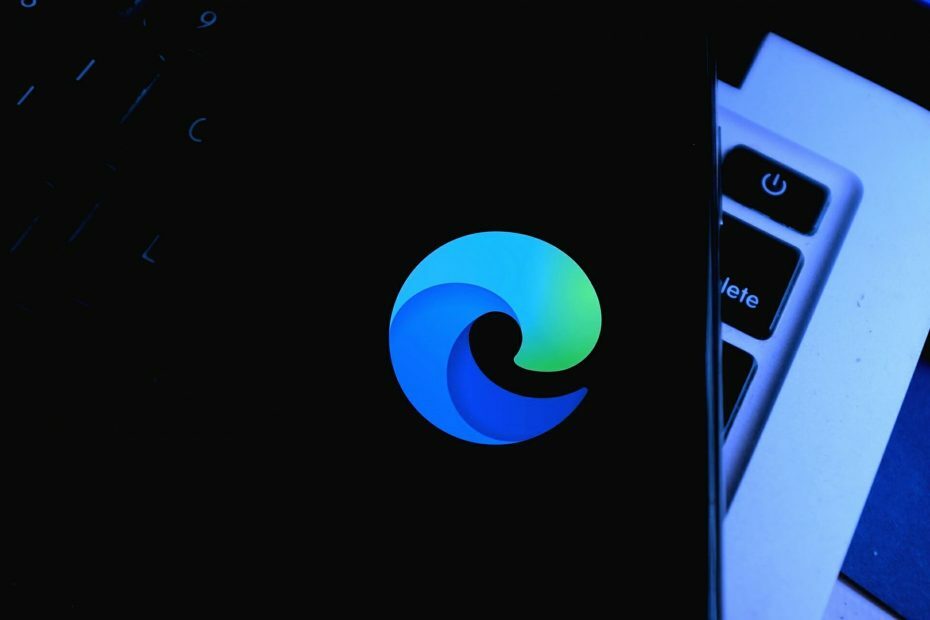
더 나은 브라우저가 필요합니다! 3 억 5 천만 명이 매일 Opera를 사용합니다. Opera는 다양한 기본 제공 패키지, 향상된 리소스 소비 및 뛰어난 디자인과 함께 제공되는 완전한 탐색 경험입니다.Opera가 수행 할 수있는 작업은 다음과 같습니다.
- 간편한 마이그레이션: Opera 어시스턴트를 사용하여 북마크, 비밀번호 등과 같은 기존 데이터를 전송하십시오.
- 리소스 사용 최적화: RAM 메모리가 Chrome보다 더 효율적으로 사용됩니다.
- 향상된 개인 정보: 무료 및 무제한 VPN 통합
- 광고 없음: 내장 된 Ad Blocker는 페이지 로딩 속도를 높이고 데이터 마이닝으로부터 보호합니다.
- Opera 다운로드
Microsoft는 Windows 10에 많은 변화를 가져 왔고 가장 큰 변화 중 하나는 브라우저 Edge라고합니다.
그래도 Microsoft Edge 훌륭한 브라우저이며 일부 사용자는 Microsoft Edge가 열린 직후 닫힙니다.
다음은이 문제의 몇 가지 예입니다.
- Microsoft Edge가 즉시 열리고 닫힙니다. -일반적으로 비정상 종료 후 일부 오류 메시지가 표시되지만 브라우저가 열린 직후 경고 나 오류 메시지없이 닫힐 수 있습니다.
- Microsoft Edge가 계속 충돌합니다. – Microsoft Edge가 충돌하면 시스템에서 이에 대해 알릴 수 있습니다. 해당 오류 메시지를 사용하여 다음에 수행 할 작업을 결정하거나이 문서의 솔루션을 하나씩 적용하십시오.
- Microsoft Edge가 계속 멈춤 – 정지 문제는 실제로 브라우저를 계속 실행하지만 기본적으로는 아무것도 할 수 없습니다. 때로는 닫을 수 없을 수도 있습니다.
- 탭을 연 후 Microsoft Edge가 충돌 함 – Edge가 열리 자마자 닫히는 상황에 대해 이야기하고 있지만 탭을 연 후 브라우저가 충돌하는 경우 동일한 솔루션을 적용 할 수 있습니다.
Edge가 개봉 후 즉시 닫히면 어떻게해야합니까?
- 다른 브라우저 사용 고려
- 사용자 지정 시작 페이지 설정
- Windows 방화벽 켜기
- 인터넷 사용 기록 삭제
- 레지스트리 편집
- 새 사용자 계정 생성
- PowerShell 사용
- 로컬 계정으로 전환
- 보안 권한 변경
- 특수 청소 도구 사용
- Nvidia Optimus 제어판 재설정
- 최신 업데이트 설치
1. 다른 브라우저 사용 고려

아래에 언급 된 다양한 솔루션을 적용하기 전에 단순히 다른 브라우저로 전환하는 것이 더 쉬운 지 자문해야합니다.
Chromium 기반 빌드로 인해 Microsoft Edge를 좋아한다면 또 다른 Chromium 기반 브라우저 인 Opera를 사용해 보는 것이 좋습니다.
Opera는 매우 세련되고 현대적이며 추가 차단기 또는 VPN과 같은 이상적인 브라우저를 만드는 도구의 전체 무기고를 벨트 아래에 포함합니다.
그러나 이러한 모든 도구가 브라우저를 전혀 느리게 만들지는 않습니다. 실제로 한 번에 여러 개의 탭을 열어도 얼마나 적은 영향을 미치는지 놀랄 것입니다.

오페라
이 놀라운 Chromium 기반 브라우저 덕분에 시스템 과부하없이 번개처럼 빠른 탐색을 즐길 수 있습니다.
2. 사용자 지정 시작 페이지 설정
- 스타트 Microsoft Edge.
- 클릭 메뉴 버튼 오른쪽 상단에서 설정.
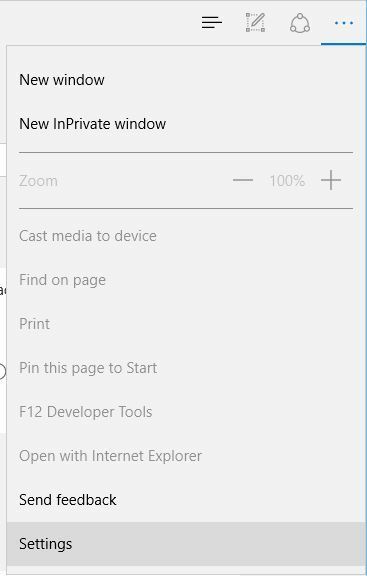
- 아래에 다음으로 열기 섹션 선택 특정 페이지 또는 페이지, 고르다 커스텀 메뉴에서 새 시작 페이지의 웹 주소를 입력하십시오.
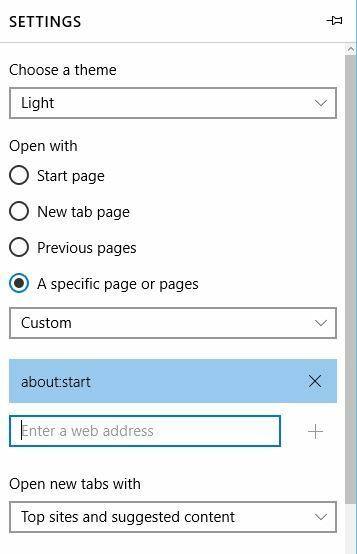
- 그런 다음 Edge를 닫고 인터넷 연결을 켜고 문제가 해결되었는지 확인하십시오.
사용자에 따르면 시작 페이지를 변경하는 것만으로 Microsoft Edge의 문제를 해결할 수 있습니다. 이렇게하려면 먼저 인터넷 연결을 비활성화하거나 이더넷 케이블.
3. Windows 방화벽 켜기
- 눌러 Windows 키 + S 입력 방화벽.
- 고르다 윈도우 방화벽 결과 목록에서.
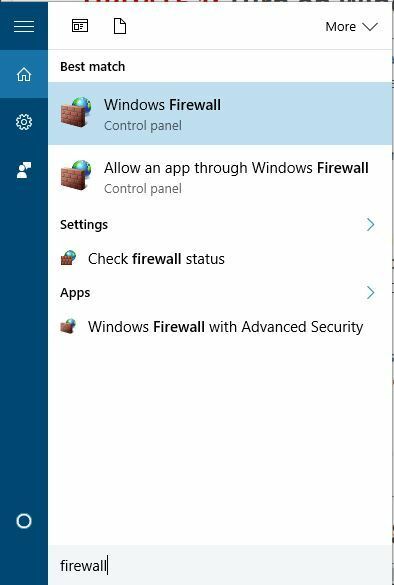
- 언제 윈도우 방화벽 창이 열리면 Windows 방화벽 설정 또는 해제.
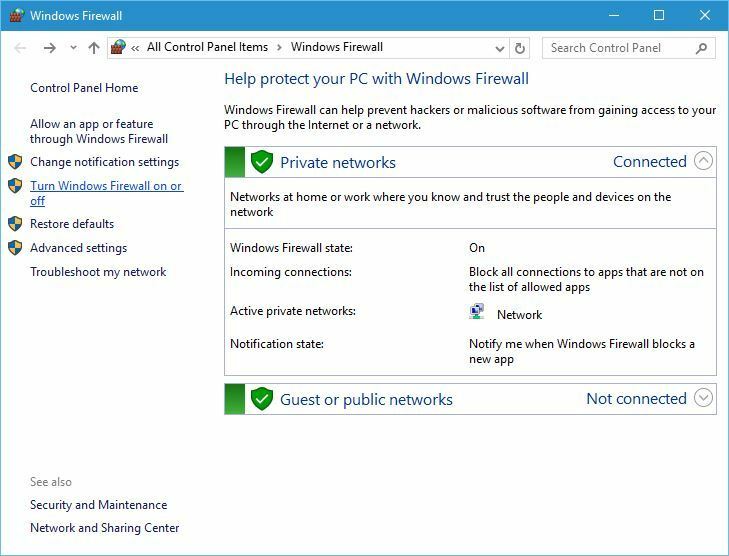
- 고르다 Windows 방화벽 켜기 모두 사설 네트워크 설정 및 공용 네트워크설정.
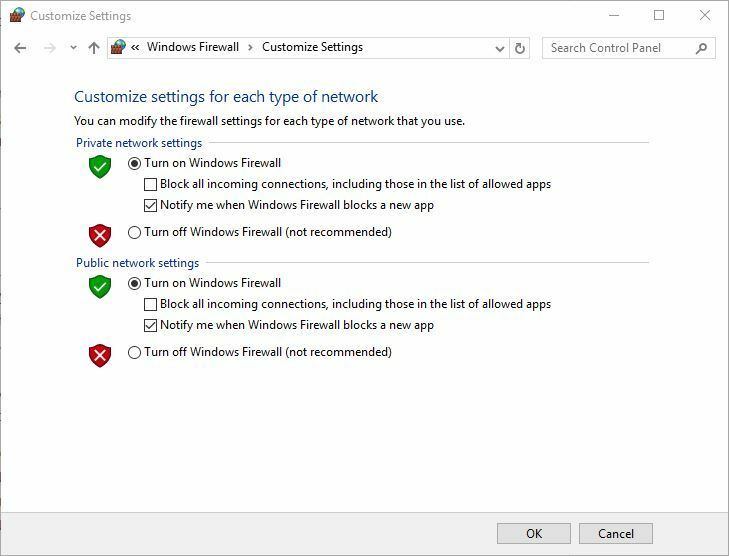
- 딸깍 하는 소리 확인 변경 사항을 저장합니다.
사용 방화벽 특히 무단 소프트웨어가 인터넷에 액세스하는 것을 방지하려는 경우 온라인 안전에 중요합니다.
방화벽과 관련하여 사용자는 Windows 방화벽이이 문제의 원인 일 수 있다고 주장하며이를 해결하려면 Windows 방화벽을 다시 켜야합니다.
4. 인터넷 사용 기록 삭제
- 딸깍 하는 소리 더 많은 버튼 오른쪽 상단에서 설정 메뉴에서.
- 이제 인터넷 사용 정보 삭제 섹션을 클릭하고 지울 항목 선택 단추.
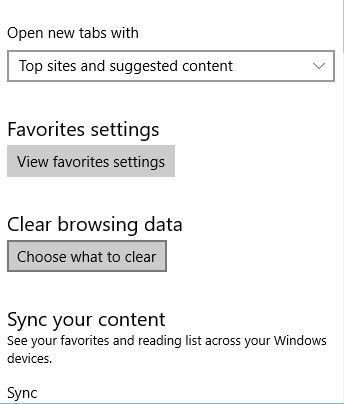
- 고르다 검색 기록, 쿠키 및 저장된 웹 사이트 데이터, 캐시 된 데이터 및 파일 그리고 맑은 단추.
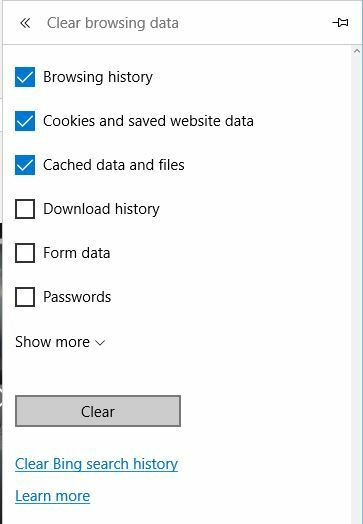
- 검색 기록과 캐시를 지운 후 Edge를 다시 시작하고 문제가 해결되었는지 확인합니다.
브라우저 기록을 삭제하는 것만으로 Microsoft Edge의 문제를 해결할 수 있다고 주장하는 사용자는 거의 없습니다.
5. 레지스트리 편집
- 눌러 Windows 키 + R 입력 regedit.
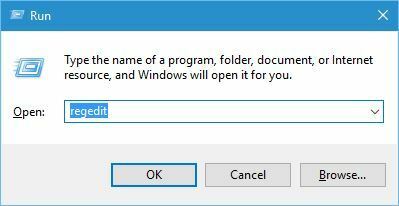
- 레지스트리 편집기가 열리면 왼쪽 창에서 다음 키로 이동합니다.
HKEY_CURRENT_USER \ Software \ Classes \ Local\Settings \ Software \ Microsoft \ Windows \ CurrentVersion \ AppContainer \ Storage \ microsoft.microsoftedge_8wekyb3d8bbwe - 이 키를 마우스 오른쪽 버튼으로 클릭하고 권한.
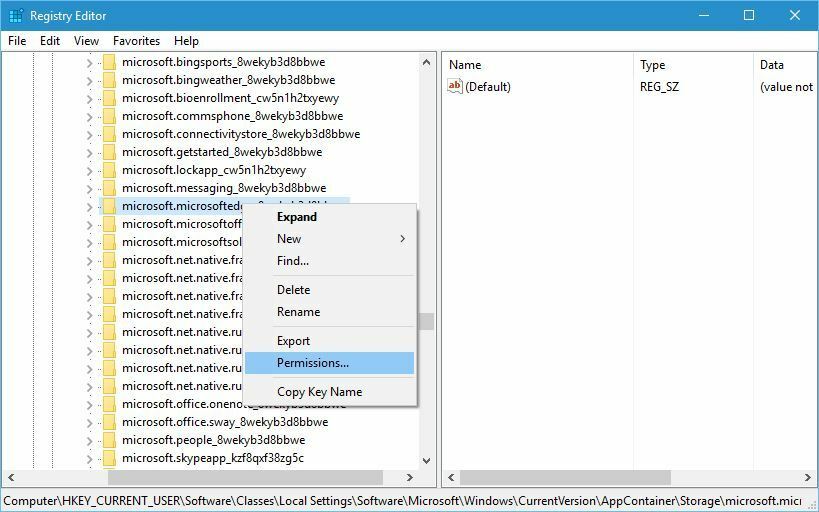
- 에 그룹 또는 사용자 이름 고르다 알 수없는 계정 (S-1-15-3-3624051433…) 그리고 확인 완전한 통제하에있는 에 허용하다 기둥.
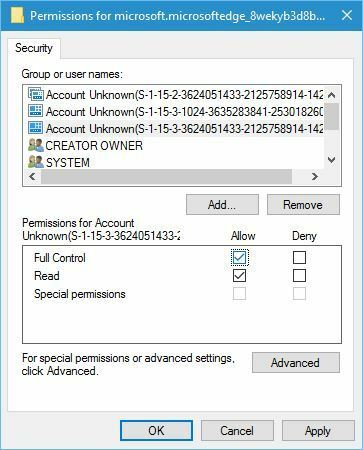
- 딸깍 하는 소리 대다 과 확인 변경 사항을 저장합니다.
레지스트리를 변경하는 것은 다소 고급 절차이며 때때로 레지스트리를 편집하면 운영 체제에 특정 문제가 발생할 수 있으므로 레지스트리를 편집 할 때 추가주의를 기울여야합니다.
레지스트리 백업을 생성하여 문제가 발생하는 경우 쉽게 복원 할 수 있습니다.
6. 새 사용자 계정 생성
- 시작 설정 앱 그리고 이동 계정 부분.
- 이동 가족 및 기타 사용자 탭을 클릭하고 이 PC에 다른 사람을 추가합니다.
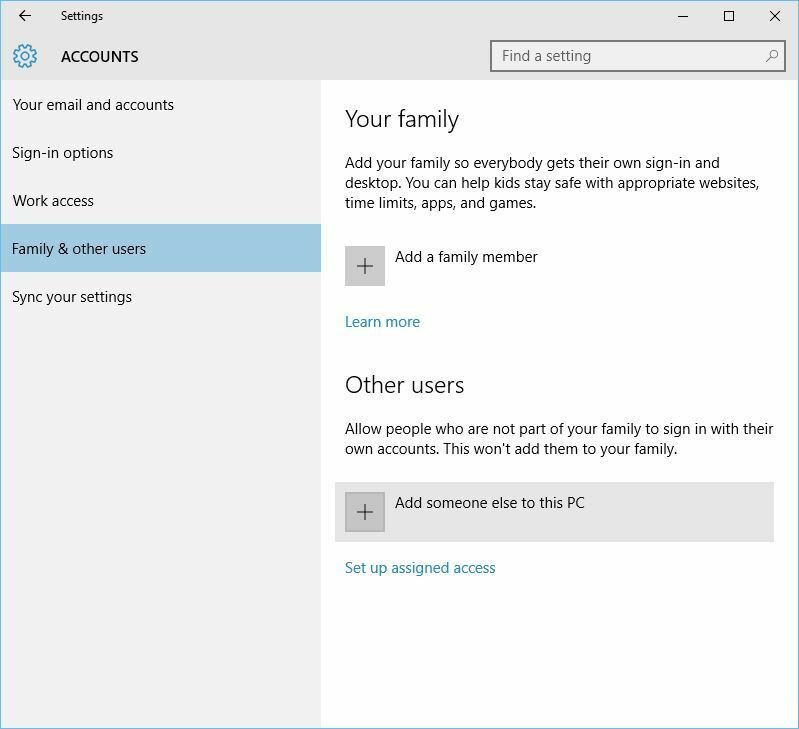
- 클릭 이 사람의 로그인 정보가 없습니다..
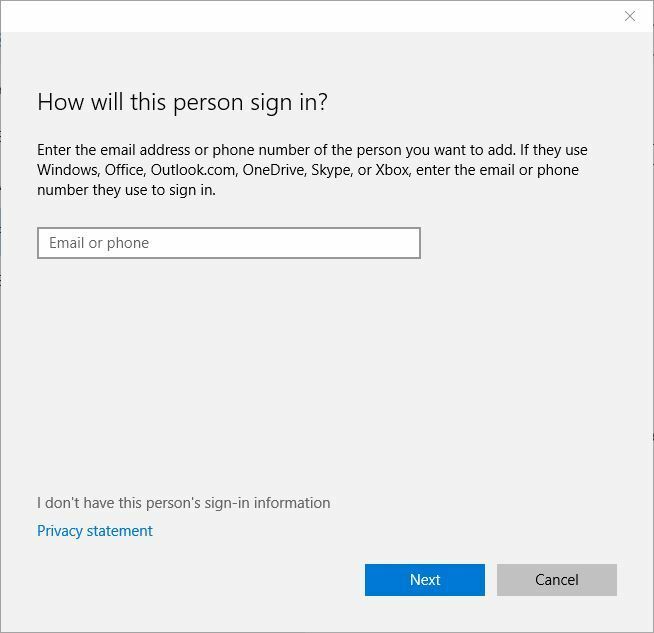
- 딸깍 하는 소리 없이 사용자 추가 Microsoft 계정.
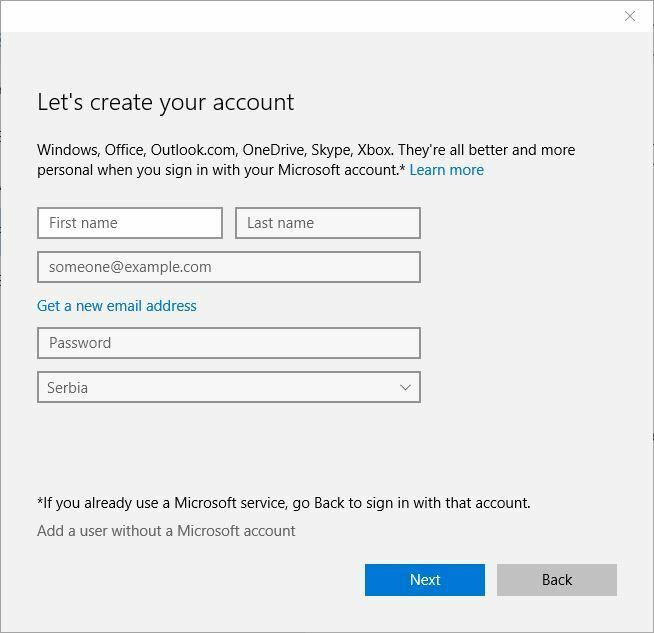
- 새 계정의 사용자 이름 (및 비밀번호)을 입력하고 다음 단추.

새 사용자 계정을 만든 후 전환하십시오. Microsoft Edge가 새 계정에서 문제없이 작동하는 경우 개인 파일을이 새 계정으로 이동하여 기본 계정으로 사용할 수 있습니다.
7. PowerShell 사용
- 눌러 Windows 키 + R, 시작하다 % localappdata %을 누르고 시작하다.
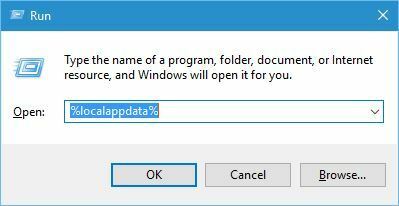
- 이동 패키지 폴더에서 다음 폴더를 삭제하십시오.
마이크로 소프트. MicrosoftEdge_8wekyb3d8bbwe
- 이제 시작 PowerShell 관리자로.
- 눌러 Windows 키 + S, 입력 powershell.
- 마우스 오른쪽 버튼으로 클릭 PowerShell 결과 목록에서 관리자 권한으로 실행하십시오.
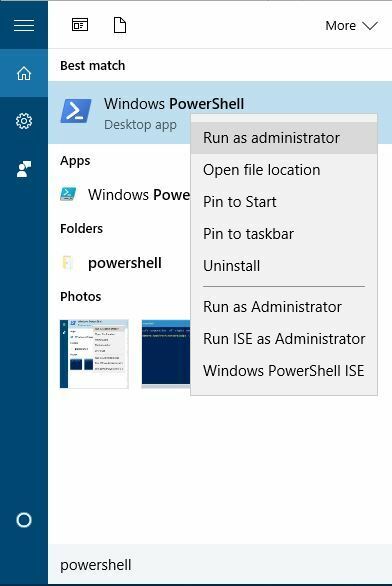
- PowerShell이 열리면이 줄을 입력하고 시작하다:
Get-AppXPackage -AllUsers -Name Microsoft. MicrosoftEdge | Foreach {Add-AppxPackage -DisableDevelopmentMode -Register "$ ($ _. InstallLocation) AppXManifest.xml"-Verbose}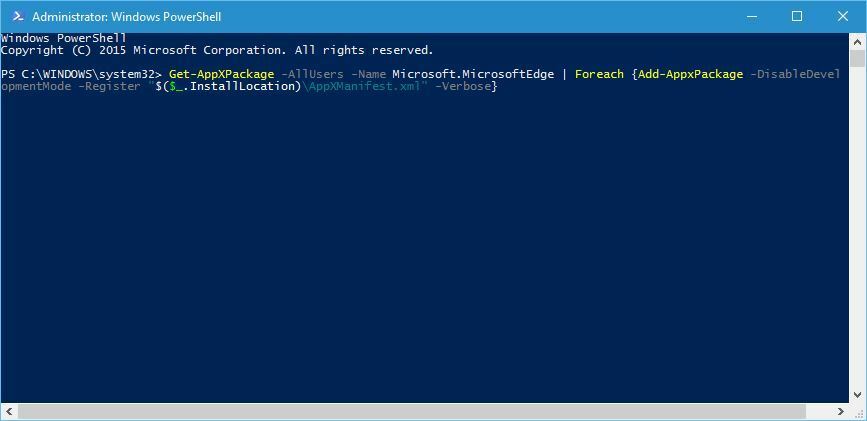
- PowerShell을 닫고 PC를 다시 시작합니다.
PC를 다시 시작한 후 문제가 해결되었는지 확인하십시오. 사용자에 따르면 AppData 폴더에서 Microsoft Edge 폴더를 제거하여이 문제를 해결할 수 있습니다.
시스템 검사를 실행하여 잠재적 오류 발견

Restoro 다운로드
PC 수리 도구

딸깍 하는 소리 스캔 시작 Windows 문제를 찾습니다.

딸깍 하는 소리 모두 고쳐주세요 특허 기술 문제를 해결합니다.
Restoro Repair Tool로 PC 스캔을 실행하여 보안 문제 및 속도 저하를 일으키는 오류를 찾으십시오. 검사가 완료된 후 복구 프로세스는 손상된 파일을 새로운 Windows 파일 및 구성 요소로 대체합니다.
PowerShell은 제대로 사용하지 않을 경우 안정성 문제를 일으킬 수있는 강력한 도구이므로 다음을 원할 수 있습니다. 시스템 복원 지점 생성 이 솔루션을 시도하기 전에.
8. 로컬 계정으로 전환
- 설정 앱을 열고 계정 부분.
- 로 이동 귀하의 이메일 및 계정 탭을 클릭하고 대신 로컬 계정으로 로그인하십시오.
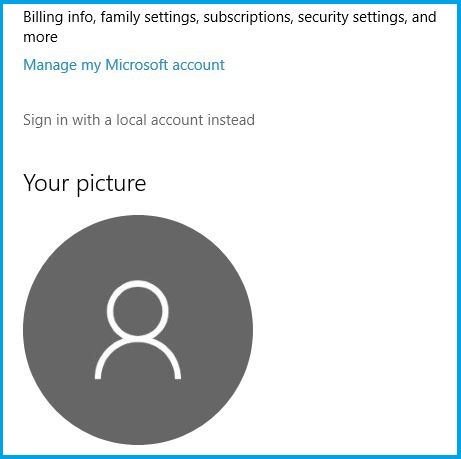
- 현재 Microsoft 계정을 입력하십시오. 암호 클릭 다음.
- 이제 원하는 사용자 이름과 암호를 입력하고 다음.
- 완료되면 로그 아웃하고 완료 단추.
사용자는 로컬 Windows 10 계정을 사용하여 Microsoft Edge의 문제를 해결할 수 있다고 주장합니다.
로그인에 Microsoft 계정을 사용하면 암호 및 설정 동기화와 같은 특정 이점이 있지만이 문제를 해결하려면 로컬 계정으로 전환해야 할 수 있습니다.
로컬 계정으로 전환 한 후 Microsoft Edge는 문제없이 다시 작동하기 시작합니다. 원하는 경우 Microsoft 계정으로 쉽게 전환 할 수 있습니다.
9. 보안 권한 변경
- 열기 AppDataLocal 폴더.
- 이 작업을 수행하는 방법에 대한 자세한 내용은 해결 방법 6의 1 단계를 확인하십시오.
- 로 이동 MicrosoftWindows 폴더.
- 찾기 WER 폴더를 마우스 오른쪽 버튼으로 클릭하고 속성.

- 찾기 WER 폴더를 마우스 오른쪽 버튼으로 클릭하고 속성.
- 이동 보안 탭을 클릭하고 편집하다 단추.
- 선택 응용 프로그램 패키지 사용자 및 확인 읽기 및 실행, 폴더 내용 나열 과 읽다 옵션 허용하다 기둥.
- 딸깍 하는 소리 대다 과 확인 변경 사항을 저장합니다.
사용자에 따르면 WER 폴더에 필요한 권한이 없기 때문에 Microsoft Edge가 닫힙니다.
10. CCleaner 사용 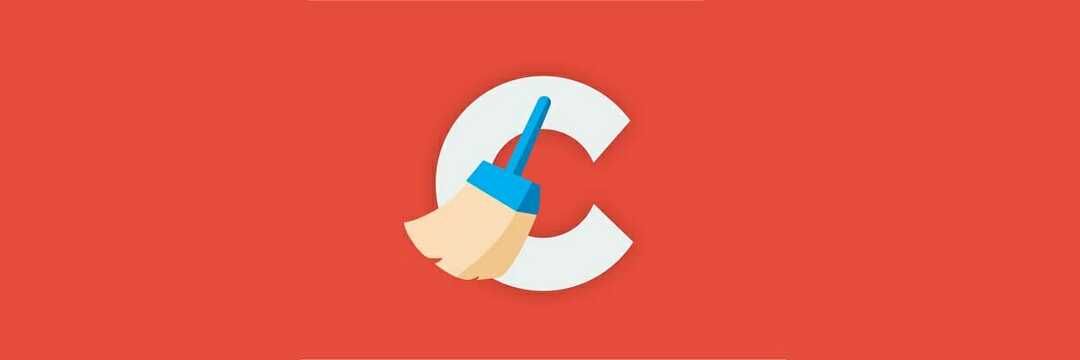
이 문제는 캐시 된 임시 파일로 인해 발생할 수 있으며이 문제를 해결하려면 해당 파일을 제거해야합니다. 이를 수행하는 가장 빠른 방법 중 하나는 CCleaner, 그래서 당신은 그것을 시도하고 싶을 것입니다.
사용자는 CCleaner를 사용하고 임시 파일을 제거한 후 Microsoft Edge의 문제가 해결되었다고보고했습니다.
물론 CCleaner는 가끔 발생하는 Edge 문제를 해결하는 데 적합하지 않으며 Windows 10 오류 발생시 사용할 수있는 훌륭한 도구입니다.
누락되거나 레지스트리 및 DLL을 교체하고 수정하여 시스템이 새 것처럼 반응하도록합니다.
⇒ CCleaner 받기
11. Nvidia Optimus 제어판 재설정

사용자는이 문제가 귀하의 엔비디아 Optimus 제어판 설정.
Edge는 전용 Nvidia 그래픽 카드와 잘 작동하지 않는 것 같습니다. 따라서 Optimus Control Center를 사용하고 대신 통합 그래픽 카드를 사용하도록 Edge를 설정해야합니다.
또는 Optimus Control Panel 설정을 기본값으로 재설정 할 수 있습니다.
12. 최신 업데이트 설치
때로는 최신 Windows 10 업데이트를 설치하기 만하면 여러 응용 프로그램의 문제를 해결할 수 있습니다.
이러한 업데이트 중 대부분은 하드웨어 및 소프트웨어 문제를 모두 해결하므로 윈도우 업데이트 정기적으로 최신 업데이트를 다운로드하십시오.
PC에서 Microsoft Edge를 연 직후에 닫히면 큰 문제가 될 수 있지만 솔루션 중 하나를 사용한 후 문제를 해결할 수 있었으면합니다.
 여전히 문제가 있습니까?이 도구로 문제를 해결하세요.
여전히 문제가 있습니까?이 도구로 문제를 해결하세요.
- 이 PC 수리 도구 다운로드 TrustPilot.com에서 우수 등급 (이 페이지에서 다운로드가 시작됩니다).
- 딸깍 하는 소리 스캔 시작 PC 문제를 일으킬 수있는 Windows 문제를 찾습니다.
- 딸깍 하는 소리 모두 고쳐주세요 특허 기술 문제를 해결하는 방법 (독자 전용 할인).
Restoro는 0 이번 달 독자.
![브라우저가 출력 장치 선택을 지원하지 않음 [QUICK FIX]](/f/722147e3db9a5a17610724bb97a4971f.png?width=300&height=460)

